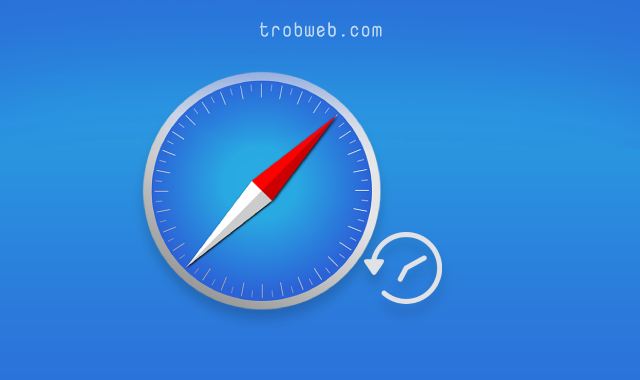6 حلول لمشكلة سفاري لا يمكنه إنشاء اتصال آمن على الماك
مع تقارير الخصوصية، يستمر سفاري في تقديم التحسينات لجعل المتصفح أحد أكثر المتصفحات من حيث الأمان. ومع ذلك، قد يؤدي إضافة بروتوكولات بشكل مبالغ في المتصفح إلى تعذر اتصال بعض مواقع الويب فيه. لذلك، قد يظهر للمستخدمون رسالة “Safari can’t establish a secure connection” على الماك أثناء محاولة تصفح أحد مواقع الويب. إذا كان هذا الخطأ يُعرقل تصفحك لشبكة الانترنت، فتابع قراءة هذا الدليل الذي يقدل حل شامل لمشبكة سفاري لا يمكنه إنشاء اتصال آمن على الماك.

قبل الشروع في حل المشكل، دعونا نفهم السبب أولاً.
لماذا يتعذر على Safari إنشاء اتصال آمن؟
معظم مواقع الويب الحديثة تستخدم اتصال مشفر من أجل حماية بيانات المستخدمين من المتعقبين والمتسللين. لذلك، إذا كان الموقع الذي تحاول الوصول إليه لا يستخدم اتصال مشفر في خوادمه، فقد تواجه مشكلة في الدخول إليه عبر متصفح سفاري، إذ ستظهر رسالة الخطأ “لا يمكن لـ Safari إنشاء اتصال آمن”.
وينصحك Safari بعدم زيارة ذلك الموقع بمعلومات شخصية، لأنه من الممكن أن يتم سرقتها بكل سهولة.
أيظاً إذا كنت تحاول الدخول إلى موقع ويب ليس لديه شهادة SSL، فمن المؤكد أن تظهر لك رسالة الخطأ تلك.
كيفية حل مشكلة سفاري لا يمكنه إنشاء اتصال آمن على Mac
لا يمكن أن تكون رسالة الخطأ “Safari can’t establish a secure connection” معيار على أن الموقع الذي تحاول زيارته غير آمن. لذلك، إذا كنت متأكد من أن ذلك الموقع آمن وسبق أن قمت بزيارته بدون مشاكل، فقد تكون رسالة الخطأ هذه مصدر إزعاج لك.
التحقق من رابط URL
أعتقد أنه سبق أن سمعت عن المتسللين الذين يسرقون بيانات المستخدمين عن طريق إنشاء إصدارات مواقع ويب مزيفة وشبيهة بمواقع ويب الأصلية، بحيث يتم تغيير فقط حرف أو حرفيين من رابط URL بشكل ذكي ويرسلونه إليك لسرقة معلومات تسجيل الدخول وبيانات بطاقة الائتمان وغيرها من المعلومات المخوصصة.
معظم مواقع الويب المزيفة لا تستخدم بروتوكولات الأمان، لذلك عندما تحاول زيارتها ستظهر لك رسالة “Safari can’t establish a secure connection”.
إذن تحقق من رابط URL الخاص بالموقع الذي تحاول الوصول إليه مجدداً، وتأكد من عدم وجود أي خطأ فيه.
تحقق من التاريخ والتوقيت الحالي
أيظاً إذا كان التاريخ والوقت في جهازك الماك على خطأ، فقد ينتهي بك المطاف إلى تعذر سفاري من إنشاء اتصال آمن على الماك. لضبط الوقت والتاريخ تلقائياً، تابع الخطوات التالية:
- انقر على أيقونة Apple الموجودة في الجانب العلوي على شاشة الماك، ثم اضغط على خيار تفضيلات النظام “System Preferences” في القائمة المنسدلة.
- ضمن نافذة تفضيلات النظام، انقر على قسم التاريخ والوقت “Date & Time”.
- قم بتحديد المربع الموجود بجانب خيار تمكين تعيين التاريخ والوقت تلقائيا “Enable Set date and time automatically”.

تأكد من أن الماك يعرض الوقت والتاريخ بشكل صحيح. بعد ذلك، افتح Safari وحاول الدخول إلى نفس الموقع مجدداً.
تعطيل iCloud Private Relay
يتم تمكين Private Relay تلقائياً على المتصفح بالنسبة لمشتركي iCloud+. تعمل ميزة iCloud Private Relay على إخفاء موقع الجغرافي وتوجه حركة المرور من خادم Apple. أي لا يمكن لصاحب موقع الويب أن يعرف عنوان IP الخاص بك أثناء زيارة موقعه على الويب.
قد تفسد Private Relay عملية زيارة الموقع لأن البعض من مواقع الويب تتطلب موقعك الجغرافي الفعلي لكن تتمكن من زيارتها. لذلك، هنا يجب عليك تعطيل iCloud Private Relay من خلال تفضيلات النظام.
- انقر على أيقونة آبل في الجزء العلوي، ثم حدد خيار تفضيلات النظام “System Preferences”.
- اضغط على خيار Apple ID.
- ضمن القائمة التالية، قم بتعطيل Private Relay عبر إزالة التحديد عن المربع المجاور.
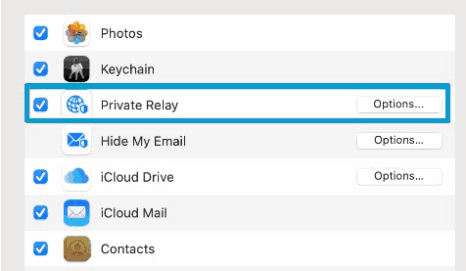
بعد التعطيل، حاول الوصول إلى موقع الويب مجدداً وتأكد من عمله. إذا لم يفلح الأمر، انتقل إلى الحل التالي.
تعطيل Private Relay لاتصال الواي فاي
أيظاً يمكن أن يسبب تمكين iCloud Private Relay لاتصال الواي فاي بتعذر سفاري من إنشاء اتصال آمن. إليك كيفية تعطيله.
- افتح نافذة تفضيلات النظام “System Preferences”، ثم حدد قسم الشبكة “Network”.
- حدد قسم WiFi المتصل في الشريط الجانبي، ثم قم بإلغاء تحديد خيار Use iCloud Private Relay.
- انقر على زر تطبيق “Apply”.

الآن، تحقق من المشكلة، وإذا لم ينجح هذا الحل، انتقل إلى الحل أدناه.
تعطيل برنامج الحماية من الفيروسات
إذا كنت تستخدم أحد برامج مكافحة الفيروسات على جهازك الماك، فقم بتعطيله وحاول الدخول مجدداً إلى موقع الويب عبر متصفح سفاري. في غالب الأحيان ،لا يحتاج مستخدم الماك إلى برنامج الحماية من الفيروسات، وإذا كنت تستخدمه على جهاز Mac، يجب عليك إيقاف تشغيله لبعض الوقت.
إذا كنت تريد حذف برنامج الحماية من الفيروسات من جهازك الماك، أدعوك إلى الاطلاع على دليلنا السابق حول كيفية حذف البرامج من الماك.
تغيير DNS
قد يؤدي تغيير إعدادات DNS الافتراضية إلى DNS التابع لـ Google إلى تصفح مواقع الويب دون أي مشاكل. إليك كيفية تغيير DNS على الماك.
- افتح نافذة تفضيلات النظام “System Preferences”، ثم انقر على قسم الشبكة “Network”.
- حدد قسم WiFi في الشريط الجانبي، وانقر على خيار متقدم “Advanced”.
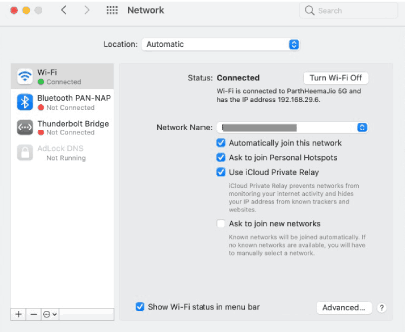
- انقر على الرمز + في الجزء السفلي وأضف خوادم DNS العامة لجوجل.

- قم بإضافة DNS التالي.
8.8.8.8
8.8.4.4
كلمات ختامية
في بعض الأحيان عندما يكون لديك اتصال أنترنت ضعيف، يفشل متصفح سفاري في التحقق من شهادة SSL الخاص بالموقع الذي تحاول زيارة، وبالتالي يعرض لك رسالة تعذر سفاري على إنشاء اتصال آمن. لذلك، فقط حاول إعادة تحميل صفحة الويب.
بغض النظر عن هذا، قد يهمك دليلنا حول كيفية معرفة مواقع الويب التي تتعقبك على سفاري.